Maison >Tutoriel système >Série Windows >Comment désactiver les publicités sur l'écran de verrouillage dans Win11 ? Comment désactiver complètement les publicités sur l'écran de verrouillage dans Win11
Comment désactiver les publicités sur l'écran de verrouillage dans Win11 ? Comment désactiver complètement les publicités sur l'écran de verrouillage dans Win11
- WBOYWBOYWBOYWBOYWBOYWBOYWBOYWBOYWBOYWBOYWBOYWBOYWBavant
- 2024-02-11 14:15:151407parcourir
Win11, en tant que dernier système d'exploitation publié par Microsoft, introduit une série de nouvelles fonctions et conceptions d'interface. Cependant, de nombreux utilisateurs ne sont pas satisfaits des publicités sur l'écran de verrouillage et aimeraient pouvoir désactiver ou désactiver ces publicités. Dans cet article, l'éditeur PHP Baicao expliquera comment désactiver les publicités sur l'écran de verrouillage dans Win11 et expliquera comment désactiver complètement les publicités sur l'écran de verrouillage. Que vous souhaitiez améliorer la fluidité de votre système ou que vous ne souhaitiez pas être dérangé par les publicités, nous pouvons trouver des solutions dans le contenu suivant. Suivez l'éditeur pour le découvrir !
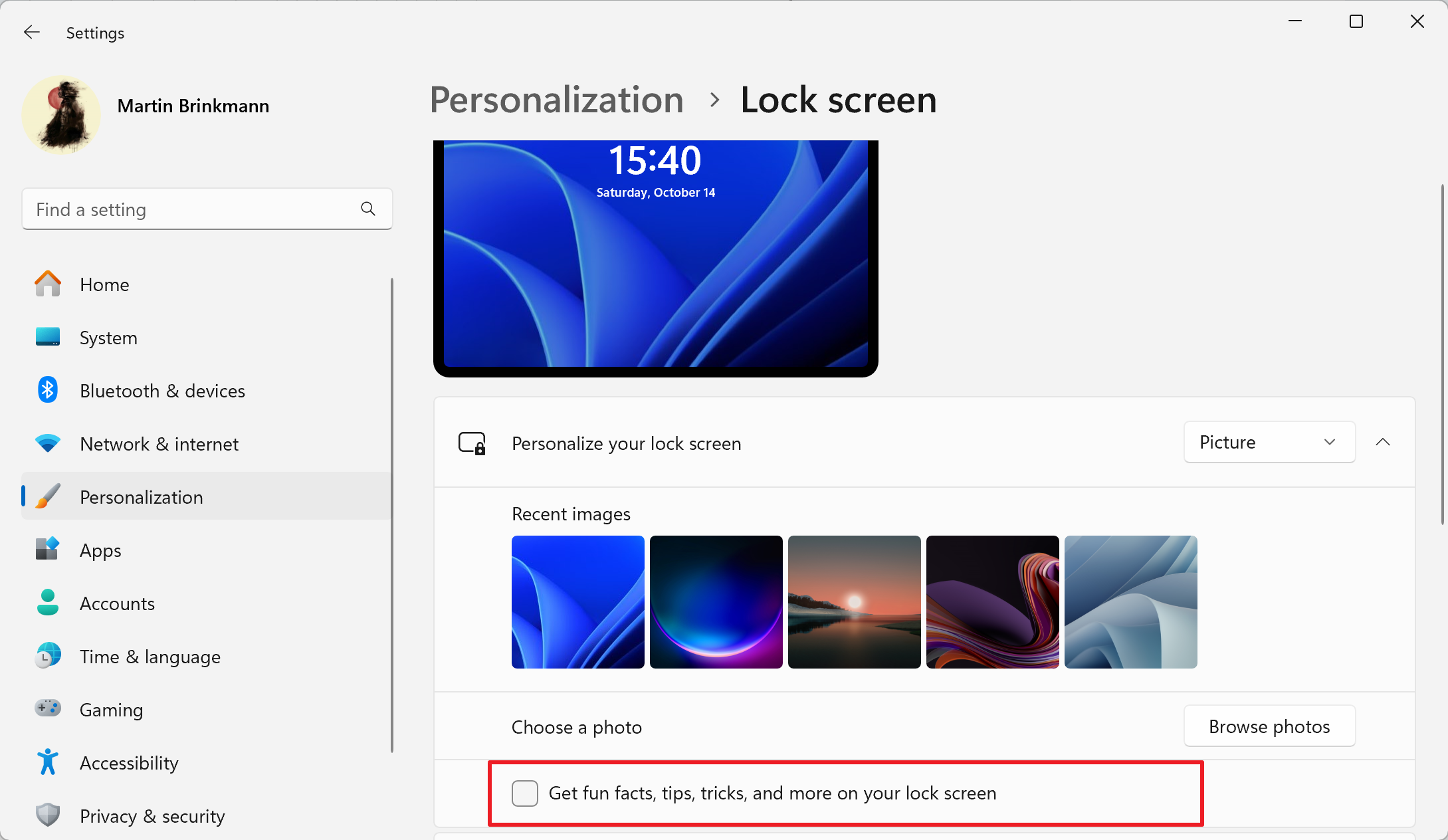
Windows 11 inclut une option pour désactiver les publicités sur l'écran de verrouillage, mais cela ne fonctionne pas dans tous les modes d'affichage.
Par défaut, l'écran de verrouillage du système d'exploitation affiche une photo en constante évolution, optimisée par la fonctionnalité Windows Focus de Microsoft. Les publicités sur écran de verrouillage apparaîtront chaque fois que Windows Spotlight est activé.
Il n'y a aucune option pour empêcher cela lorsque le mode est actif. La seule option de l'utilisateur est de passer à d'autres options de personnalisation.
Le fonctionnement est le suivant :
1. Sélectionnez "Démarrer", puis sélectionnez "Paramètres" pour charger l'application "Paramètres". Vous pouvez également l'ouvrir en appuyant sur Ctrl-I sur votre clavier.
2. Basculez vers « Personnalisation » > « Écran de verrouillage ».
3. Utilisez le menu à côté de « Personnaliser l'écran de verrouillage » pour modifier le paramètre en « Images » ou « Diaporama ».
Image — Une seule image s'affiche chaque fois que l'écran de verrouillage est affiché.
Diaporama - faites pivoter plusieurs images de manière aléatoire chaque fois que l'écran de verrouillage est affiché.
4. Décochez « Obtenez des informations amusantes, des conseils, des astuces et bien plus encore sur votre écran de verrouillage » pour désactiver les publicités et les promotions. Cette option est disponible en modes image et diaporama.
Après avoir effectué la modification, Windows 11 n'affichera plus d'annonces et de promotions sur l'écran de verrouillage. Le seul inconvénient est que vous n'obtenez pas automatiquement de temps en temps une nouvelle photo comme image d'arrière-plan de votre écran de verrouillage.
Ce qui précède est le contenu détaillé de. pour plus d'informations, suivez d'autres articles connexes sur le site Web de PHP en chinois!
Articles Liés
Voir plus- Pourquoi la connexion par empreinte digitale ne peut-elle pas être utilisée dans WIN11 ?
- Comment changer le fond d'écran de l'écran de verrouillage Win7
- Comment désactiver les publicités sur l'écran de verrouillage sur Windows 11
- Comment résoudre le problème du changement du fond d'écran de l'écran de verrouillage Win10 en noir et blanc
- Comment définir le fond d'écran de l'écran de verrouillage dans Win11

